Crear listas de reproducción es un paso crucial para presentar tus contenidos en YouTube de manera atractiva y organizada. En este tutorial te mostraré cómo crear, administrar y personalizar tus propias listas de reproducción para mejorar la experiencia del usuario y aumentar la retención de espectadores.
Principales conclusiones
- Puedes crear y personalizar listas de reproducción de video fácilmente.
- La configuración de privacidad para tus listas de reproducción es flexible.
- Intenta actualizar y organizar la lista de reproducción regularmente.
- Colaborar con contribuyentes puede facilitar significativamente la edición de tus listas de reproducción.
Creación de una nueva lista de reproducción
Para crear una nueva lista de reproducción, primero necesitas un video que quieras agregar a la lista de reproducción. Comienza seleccionando cualquier video, ya que no importa qué video uses para el proceso de creación. Haz clic en el botón "Guardar" en la esquina inferior derecha.
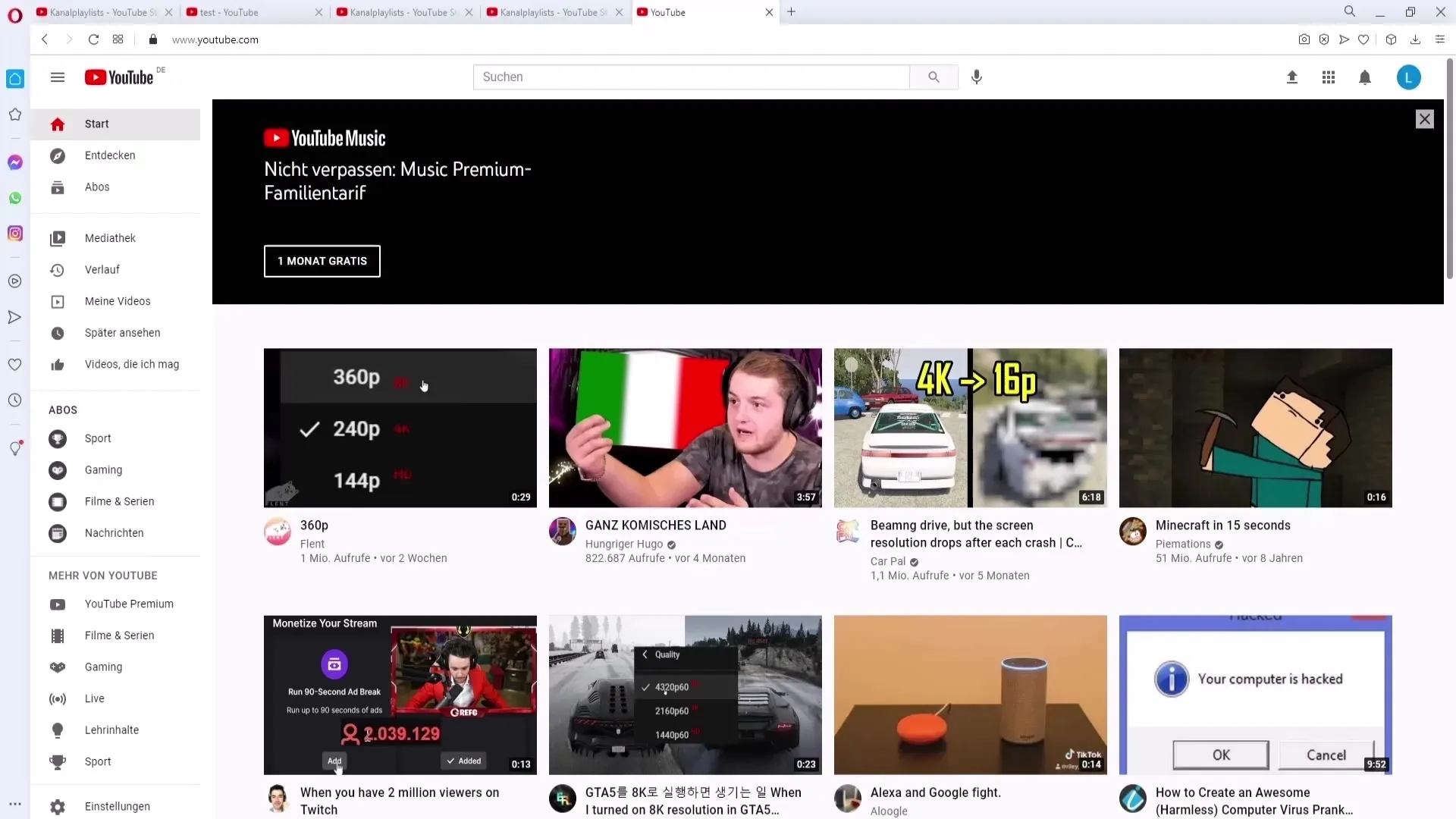
Luego, se te dará la opción de asignar el video a una lista de reproducción existente o crear una nueva lista de reproducción. En este menú, puedes darle un nombre a la lista de reproducción, como por ejemplo "Ver más tarde", para recopilar videos que desees ver posteriormente.
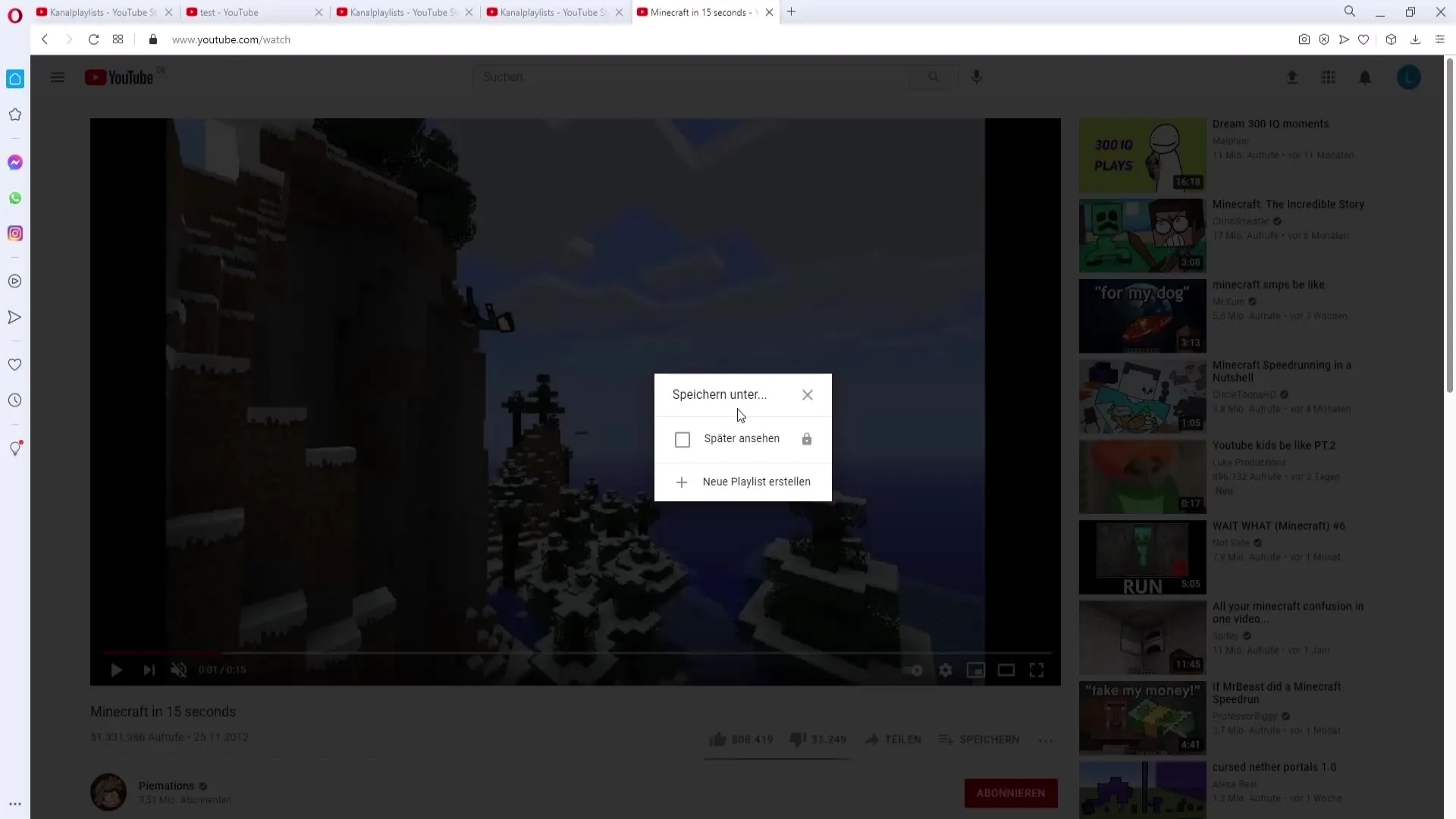
Es importante elegir las configuraciones de privacidad correctas. Tienes tres opciones:
- Privado - Solo tú puedes ver esta lista de reproducción.
- No listado - Solo las personas con el enlace pueden ver la lista de reproducción.
- Público - Cualquiera en tu canal puede ver la lista de reproducción.
Selecciona la opción "Público" y haz clic en "Crear". Has creado con éxito una nueva lista de reproducción.
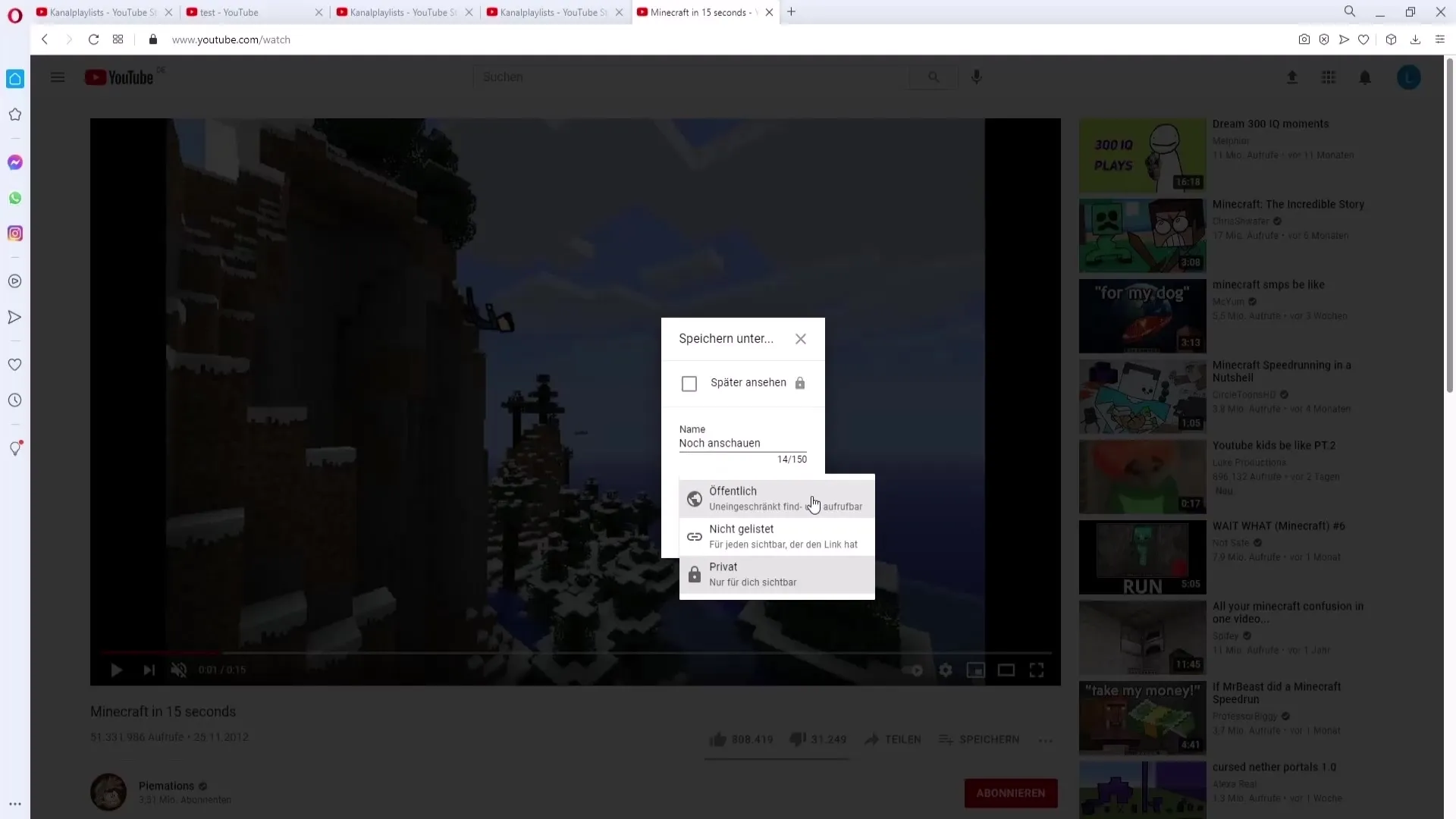
Agregar o eliminar videos de la lista de reproducción
Para agregar más videos, simplemente ve de nuevo al video que deseas agregar. Puedes marcar la casilla "En la lista de reproducción" para agregarlo a la lista de reproducción. Si deseas eliminar un video, simplemente desmarca la casilla.
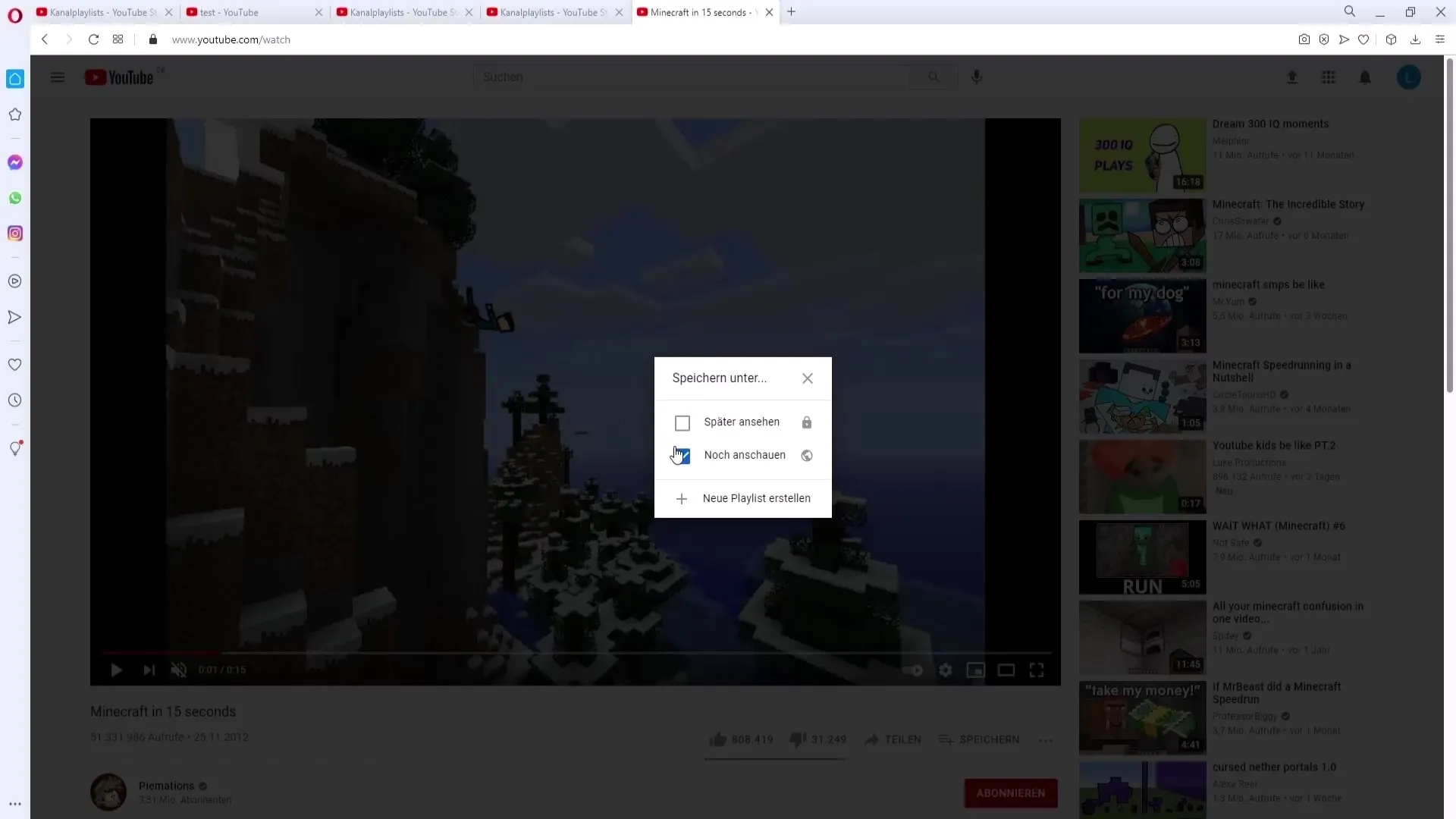
Administración de tu lista de reproducción
Para administrar tus listas de reproducción de manera eficaz, ve a tu canal y abre YouTube Studio. Selecciona "Listas de reproducción" y elige la lista de reproducción que deseas editar. Aquí podrás crear nuevas listas de reproducción o gestionar las existentes.
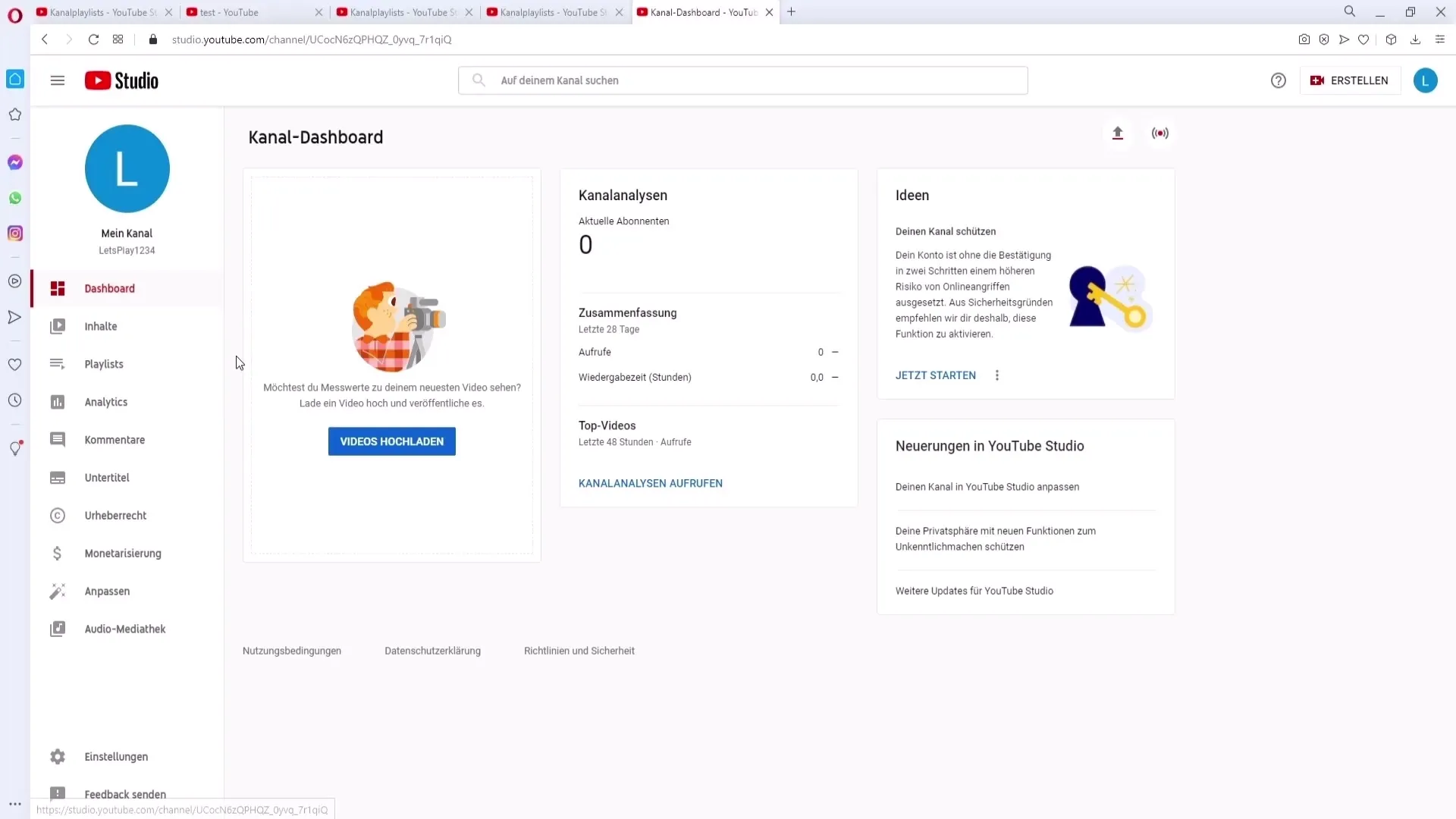
En el menú de administración, verás todas tus listas de reproducción de un vistazo. También puedes filtrarlas por nombre para encontrar listas específicas más rápidamente.
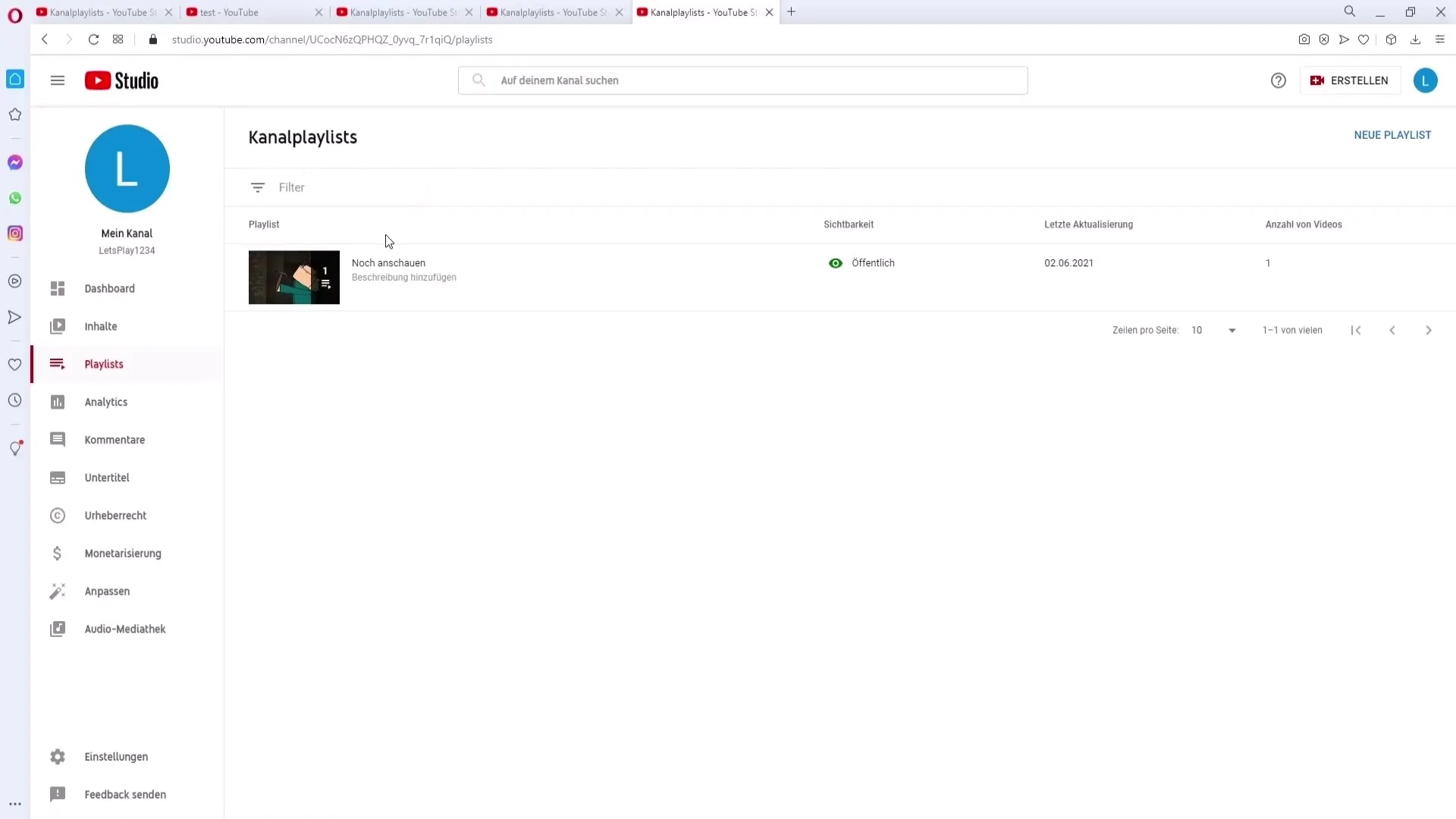
Una vez que hayas seleccionado una lista de reproducción, tendrás varias opciones disponibles: puedes reproducir la lista en "Mezcla aleatoria" o quitar videos directamente de la vista sin tener que regresar al menú de edición cada vez.
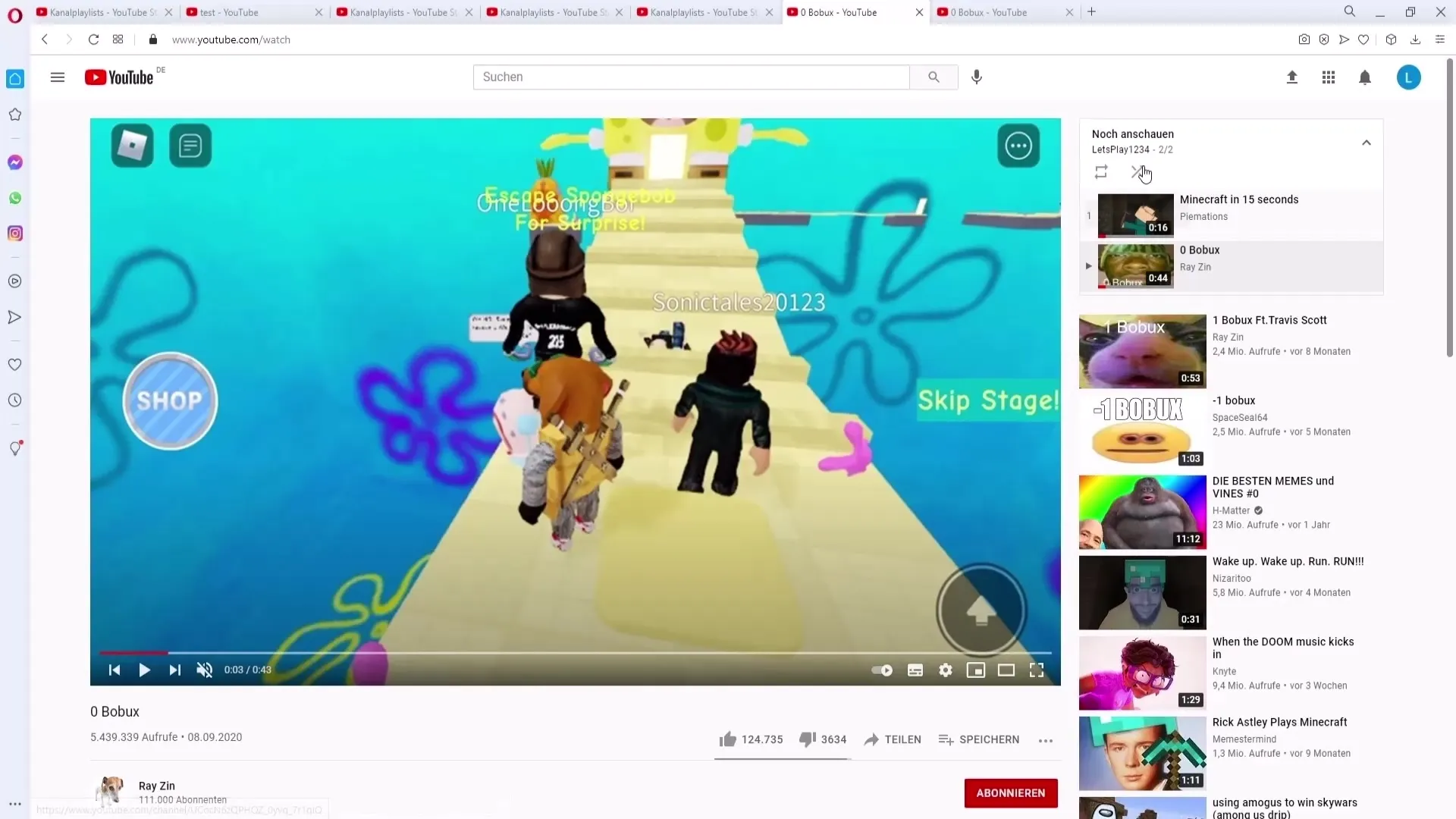
Hacer ajustes y personalizaciones
Si deseas personalizar la lista de reproducción, haz clic en el lápiz para editar la configuración. Aquí puedes cambiar el título de la lista de reproducción, ajustar el número de videos y la visibilidad.
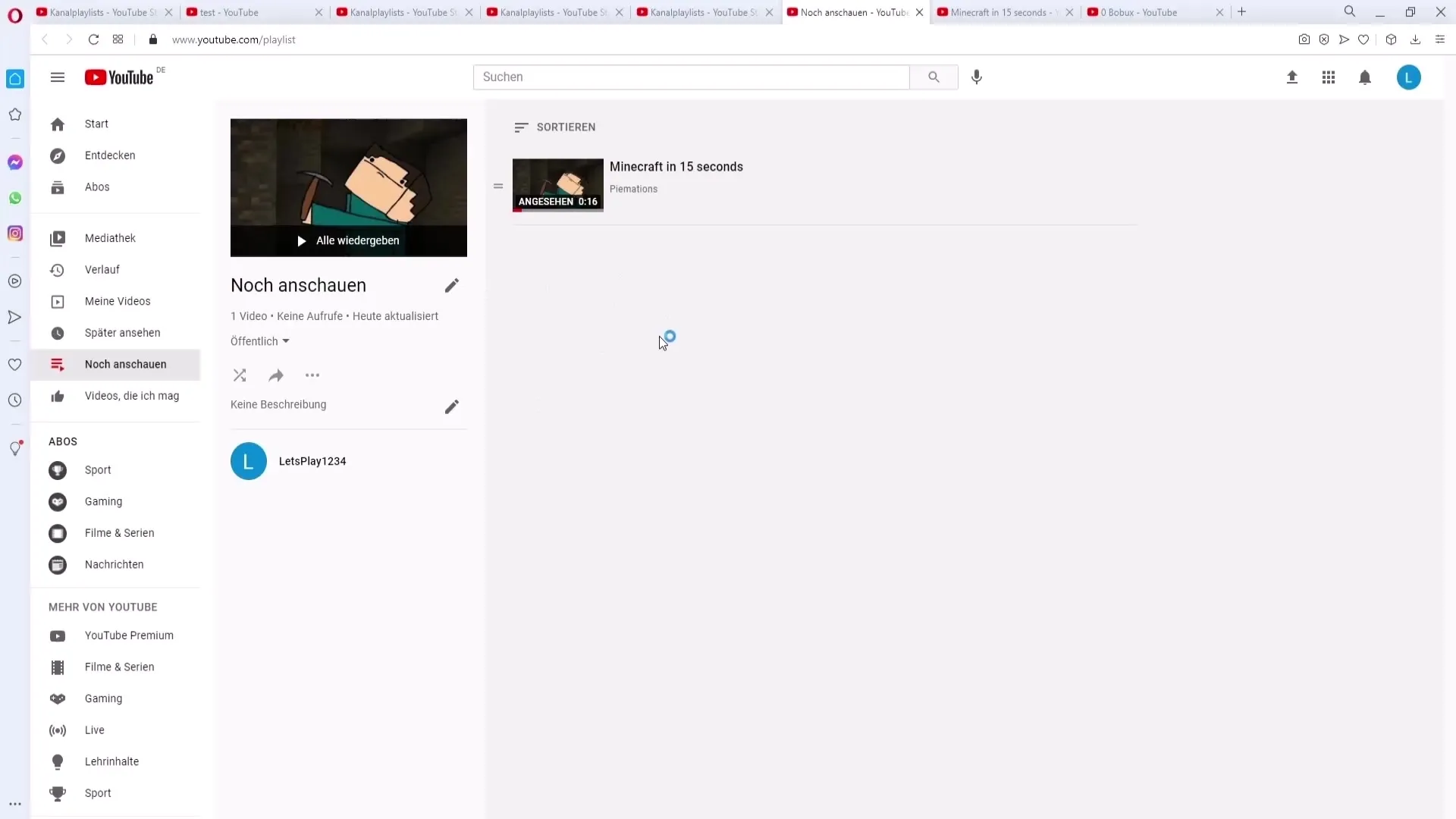
Compartir la lista de reproducción también es sencillo. Haz clic en "Compartir" y elige la plataforma deseada o copia el enlace para enviarlo directamente a amigos.
Además, puedes activar la configuración de edición conjunta si deseas colaborar con otros en tu lista de reproducción. Puedes permitir a los colaboradores agregar videos, lo que facilita significativamente el proceso.
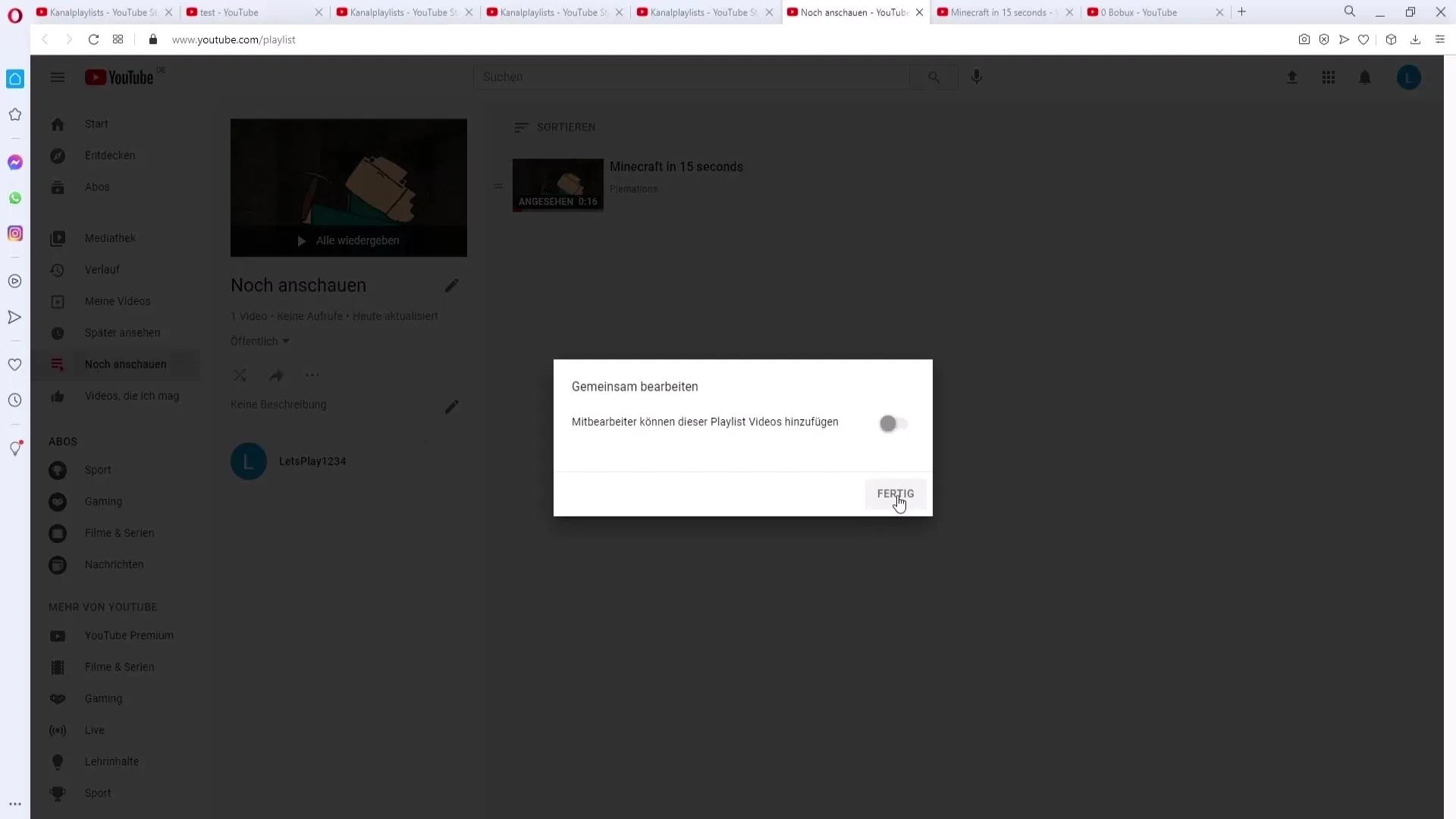
Eliminar o archivar lista de reproducción
Si ya no necesitas una lista de reproducción, puedes eliminarla fácilmente. Además, tienes la opción de agregar una descripción, lo cual puede ser útil para dar a los espectadores una visión general del contenido.
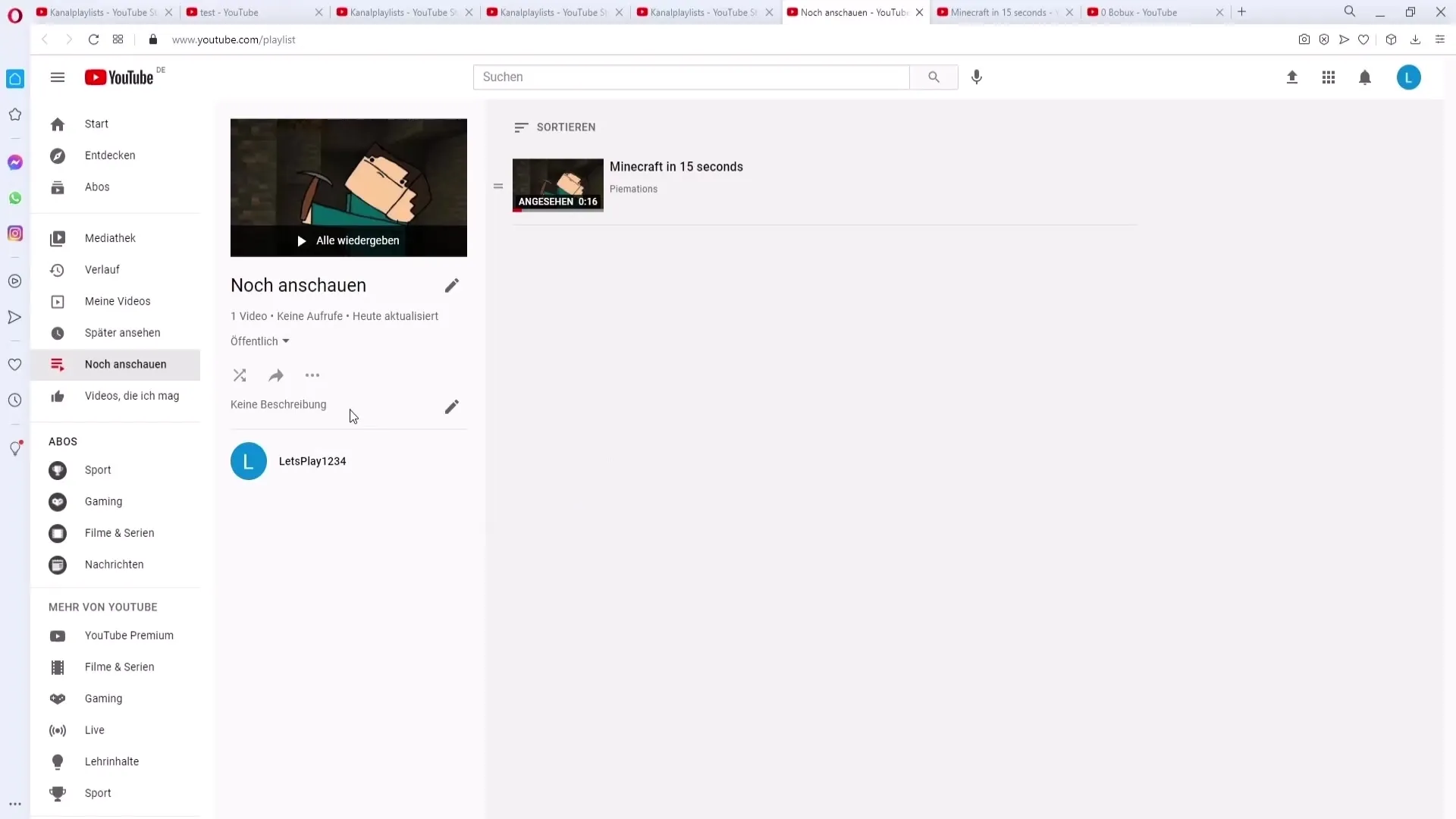
También es útil la función de ordenar los videos dentro de la lista de reproducción. Puedes ordenar los videos por fecha o alfabéticamente para mantener todo organizado.
Finalmente, también puedes elegir qué video se utilizará como miniatura para la lista de reproducción simplemente haciendo clic en el video que deseas definir.
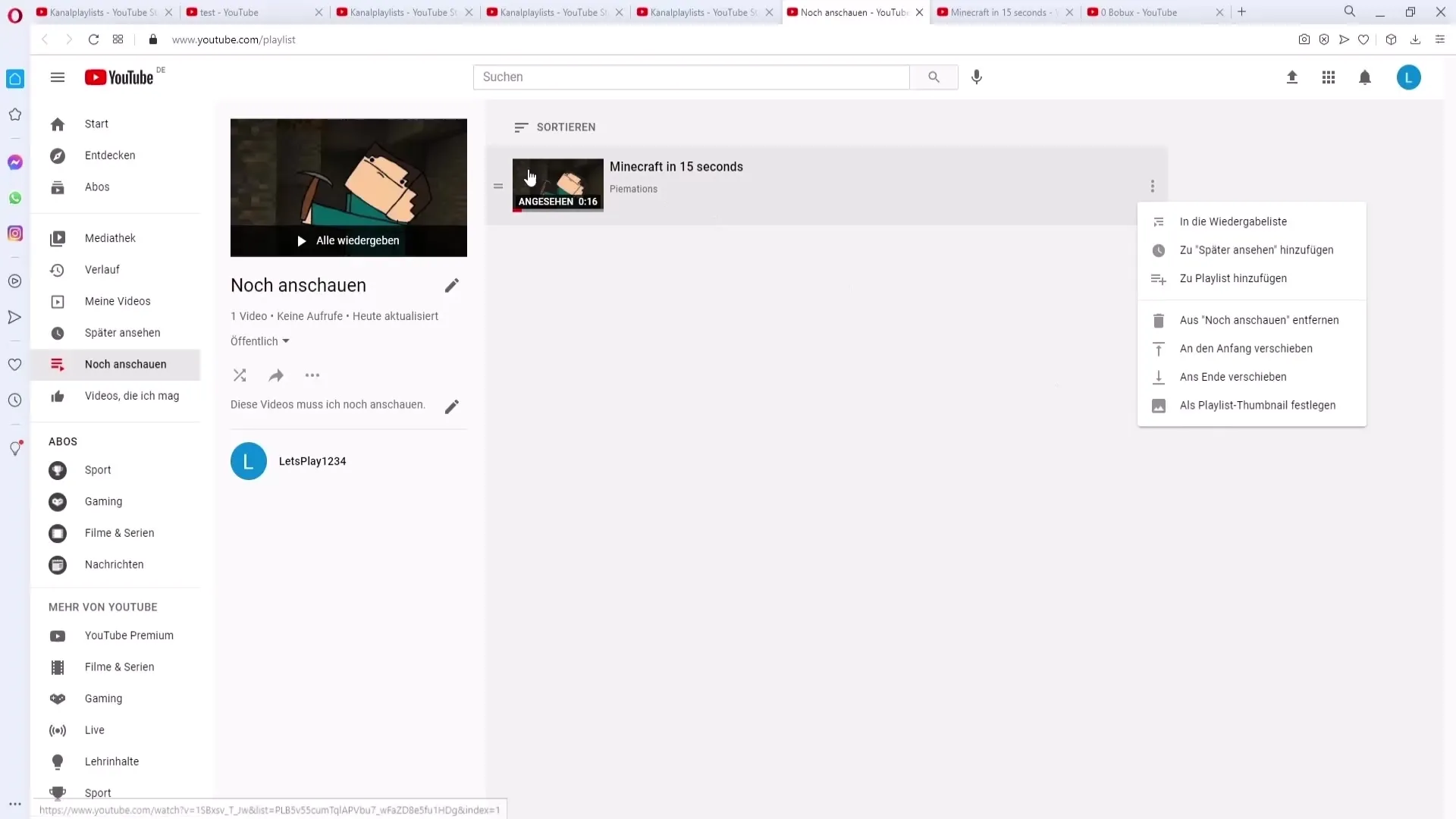
Resumen
En esta guía has aprendido cómo crear, gestionar y personalizar listas de reproducción en YouTube. Con los pasos proporcionados, puedes presentar tus contenidos de manera más estructurada y atractiva, lo cual no solo mejora la experiencia del usuario, sino que también puede aumentar la fidelización de tus espectadores.


